Excelで年ごとに数える方法
次の式を使用して、Excel スプレッドシート内の年間の出現数をカウントできます。
=SUMPRODUCT(1*(YEAR( A1:A10 )=2020))
この特定の数式は、2020 年中に発生するA1:A10の範囲内の日付の数をカウントします。
次の例は、この公式を実際に使用する方法を示しています。
例: Excel での年ごとのカウント
さまざまな日付の製品の売上を示す次のデータ セットがあるとします。
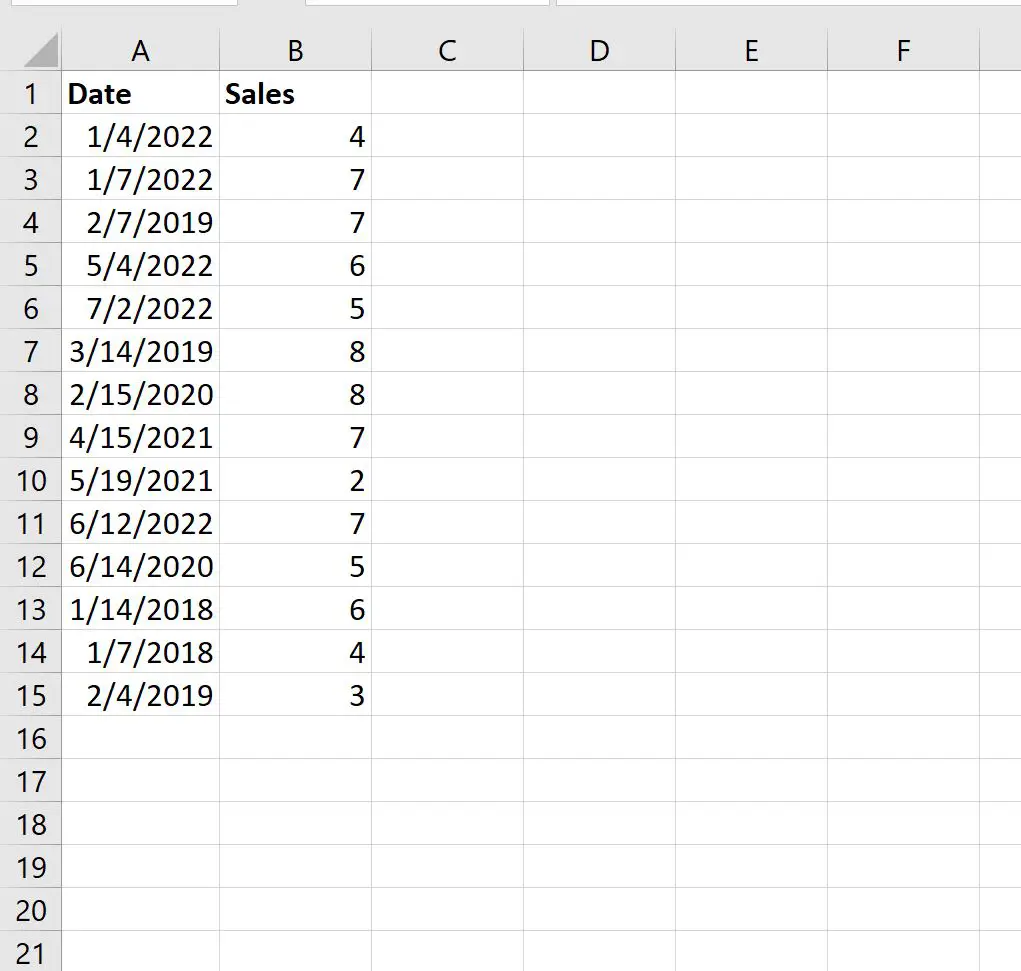
ここで、年間の日付の数を数えたいとします。
一意の年のリストを生成するには、次の式を使用できます。
=SORT(SINGLE(YEAR( A2:A15 )))
この数式をセルD2に入力します。
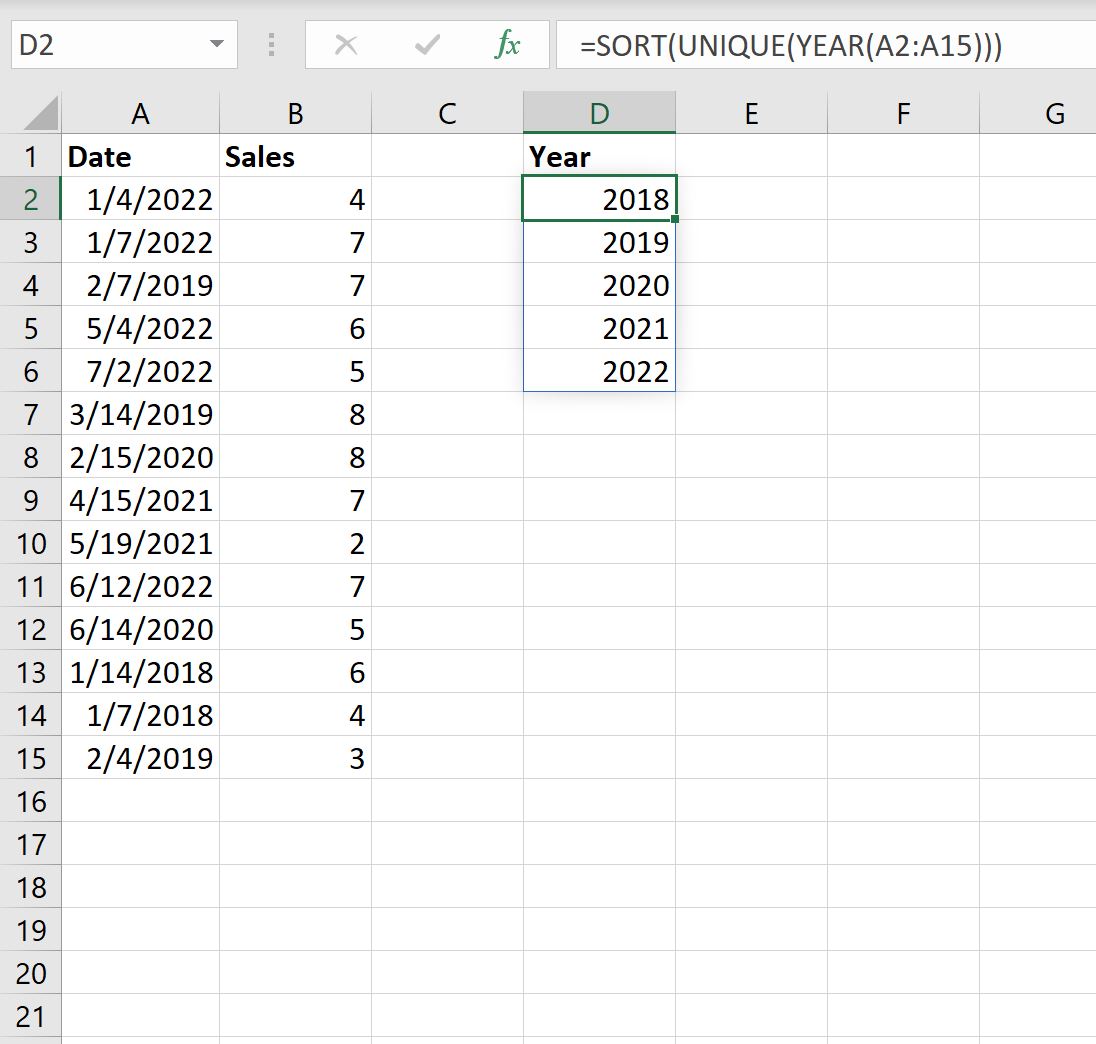
次に、次の式を使用して、年間の日付の数を数えます。
=SUMPRODUCT(1*(YEAR( $A$2:$A$15 )= D2 ))
この数式をセルE2に入力し、それをコピーして列 E の残りの各セルに貼り付けます。
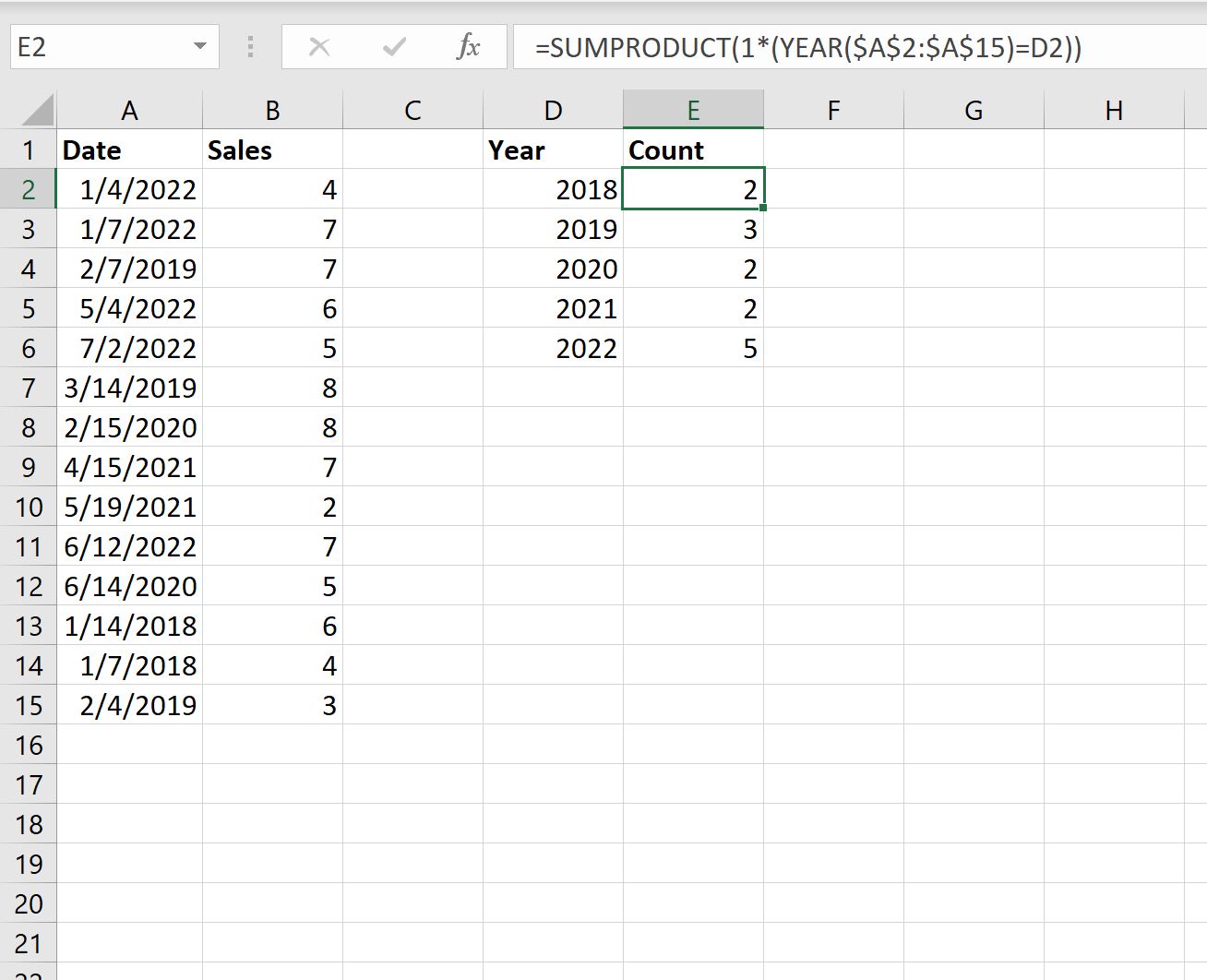
結果から次のことがわかります。
- 2018年には2回ありました。
- 2019年は3回ありました。
- 2020 年は2 回ありました。
等々。
追加リソース
次のチュートリアルでは、Excel で他の一般的なタスクを実行する方法について説明します。
Excelで月ごとに数える方法
Excel で COUNTIF と OR を使用する方法
Excelでセルにテキストが含まれているかどうかを数える方法
Excel で複数の基準に基づいて一意の値をカウントする方法